win11桌面图标 注册表 Win11新装系统桌面图标设置方法
更新时间:2024-11-04 14:01:46作者:jiang
Win11桌面图标是我们日常使用电脑时经常接触到的元素,它们的排列和设置直接影响我们的使用体验,通过注册表和新装系统设置方法,我们可以轻松地调整桌面图标的布局和样式,让我们的桌面更加整洁和高效。在本文中我们将介绍如何利用这些方法来个性化设置Win11桌面图标,提升我们的工作效率和使用体验。
步骤如下:
1.在桌面空白处单击鼠标右键,在菜单中选择“个性化”选项
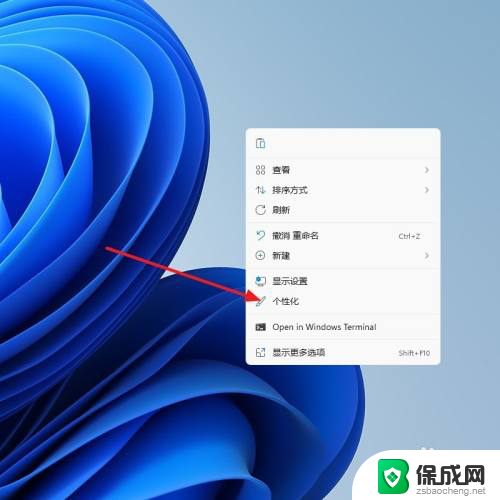
2.右侧菜单中点击“主题”选项
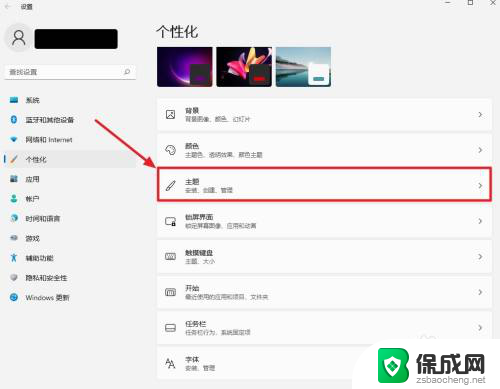
3.在主题设置页面下方,找到并点击“桌面图标设置”选项
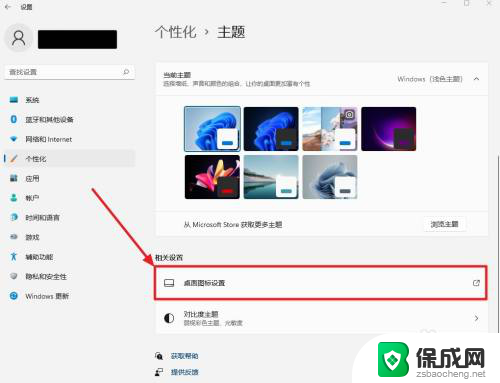
4.在桌面图标设置页面,勾选桌面图标选项,点击确定
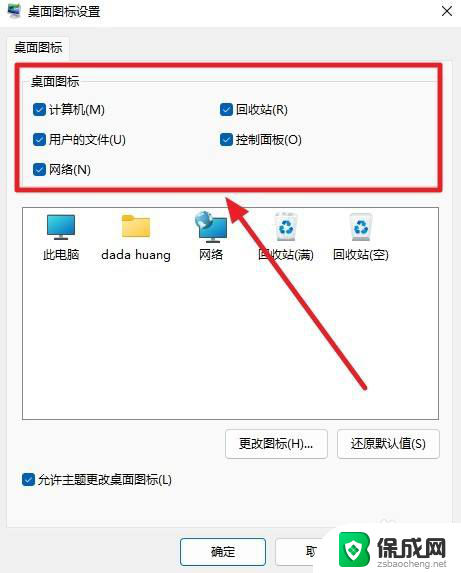
5.完成以上步骤后,回到桌面。刚刚设置的图标已经显示在桌面上了
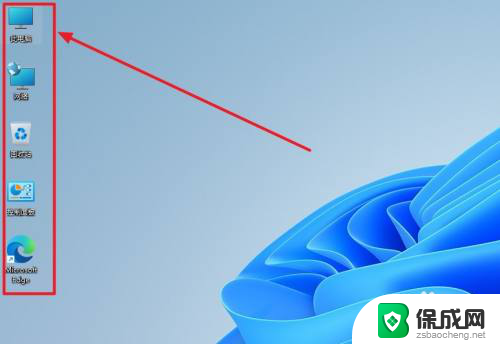
以上就是win11桌面图标 注册表的全部内容,有需要的用户就可以根据小编的步骤进行操作了,希望能够对大家有所帮助。
win11桌面图标 注册表 Win11新装系统桌面图标设置方法相关教程
系统安装教程推荐
- 1 win11更新一直显示正在检查更新 win11安装卡在正在检查更新
- 2 新电脑怎么安装word文档 Windows10系统安装word教程
- 3 下载安装百度输入法 电脑上输入法安装步骤
- 4 安装windows 10之后怎么没有网络了 重装完win10后无法联网怎么处理
- 5 惠普p1108打印机怎么安装 惠普p1108打印机驱动安装指南
- 6 win11安装.net framework 3.5安装失败 win11netframework3.5安装不了怎么解决
- 7 win11系统无法安装微信 微信安装失败怎么办
- 8 win11无法添加中文语言包 Windows11无法安装中文语言包提示错误怎么办
- 9 如何更改win11软件安装位置 Win11怎么改变软件安装位置
- 10 群晖磁盘 安装win11无法格式化 硬盘格式化失败怎么办